Die einfachsten Methoden, um HEIC in JPG umzuwandeln

Was ist HEIC?
Vergleich HEIC vs. JPEG (Vor- und Nachteil)
HEIC oder High-Efficiency-Datei ist ein Standard-Bildformat für iOS-Fotos. Das Beste an dieser Art von Bildern ist, dass sie eine hohe Auflösung haben und dennoch nur einen begrenzten Speicherplatz einnehmen. Kein Wunder, dass viele Benutzer diese Art von Format gerne verwenden, da sie schnell an andere iOS-Geräte weitergegeben werden können.
JPEG oder Joint Photographics Experts Group oder JPEG ist der Standard aller Bildformate. Dieses Bildformat wird verwendet, seit es Digitalkameras gibt. Der Vorteil von HEIC-Bildern ist, dass Sie mehr Bilder auf Ihrem Speicherplatz speichern können. Andererseits sind JPEGs mit allen Geräten und Websites kompatibel, auf die Sie Ihre JPEG-formatierten Fotos hochladen, übertragen und anzeigen möchten.
Und das ist der Nachteil von HEIC-Fotos – es gibt Geräte und Websites, die diese Art von Bilddateien nicht akzeptieren. Wenn Sie sich also fragen, wie Sie HEIC-Fotos in JPG-Dateien umwandeln können, finden Sie im Folgenden die besten Möglichkeiten dazu. Lesen Sie weiter und lassen Sie uns Ihnen helfen, Ihr HEIC-Bild in JPG zu konvertieren.
Wie man ein HEIC in JPG umwandelt [Verschiedene Möglichkeiten]
Wie man HEIC in JPG mit iPhones umwandelt
Sie müssen keine App installieren, wenn Sie Ihre HEIC-Fotos mit Ihren iPhones in JPEG umwandeln möchten. Alles, was Sie tun müssen, ist, Ihre Kameraeinstellungen auf HEIC zu JPG als Standardausgabeformat zu ändern. Zur Erinnerung: JPG-Bilder benötigen mehr Speicherplatz als HEIC-Fotos und die Auflösung ist nicht so hoch.
Hier erfahren Sie, wie Sie auf iPhones HEIC in JPG umwandeln:
- Öffnen Sie Ihre Kameraeinstellungen.
![Hier ist ein JPG von der iPhone-Kamera]()
- Scrollen Sie nach unten und tippen Sie auf „iPhone-Speicher optimieren“.
![heic jpg iphone optimieren]()
- Scrollen Sie weiter und tippen Sie unter der Registerkarte „Übertragen an Mac oder PC“ auf „Automatisch“. Auf diese Weise wird Ihre übertragene Datei automatisch in ein kompatibles Format umgewandelt.
![Hier ist eine JPG iPhone Übertragung]()
Wie man HEIC automatisch in JPG umwandelt
Wussten Sie schon, dass Sie Ihre HEIC-Bilder automatisch in JPG umwandeln können? Das ist der einfachste Weg und nimmt überhaupt keine Zeit in Anspruch. Alles, was Sie tun müssen, ist, Ihre Fotos an die von Ihnen bevorzugten Messaging-Apps wie Gmail, Messenger, Instagram, Whatsapp und Viber zu senden. In dem Moment, in dem Sie das Foto von hier aus speichern, wird Ihr Bild automatisch als JPG auf Ihren Geräten gespeichert. Sie können sie auch auf Ihrem OneDrive speichern, da diese App die Fotos bereits aus allen Formaten sofort in JPG umwandelt.
Wie man HEIC in JPG unter Windows ändert
Sie müssen keine Anwendung eines Drittanbieters installieren, um Ihre Fotos von HEIC in JPG zu konvertieren. Alles, was Sie tun müssen, ist Ihre Fotos-App auf Ihrem PC zu öffnen. Um es Ihnen zu erleichtern, finden Sie hier eine Anleitung, wie Sie HEIC in JPG unter Windows konvertieren können:
- Öffnen Sie das Foto, das Sie konvertieren möchten, und klicken Sie auf drei Punkte oder die Optionstaste.
- Wählen Sie von hier aus Speichern unter oder drücken Sie Strg + S und warten Sie auf das Pop-up-Fenster.
![heic jpg windows speichern]()
- Als Nächstes konfigurieren Sie den Dateityp und wählen JPG.
![heic jpg Windows Format]()
- Klicken Sie auf „Speichern“, wenn Sie fertig sind.
HEIC in JPG auf dem Mac ändern
Wenn Sie ein Mac-Benutzer sind, dann ist dieser Abschnitt für Sie. Sie können die App Apple Fotos verwenden, um HEIC in JPG zu konvertieren. Befolgen Sie dazu einfach die unten aufgeführten Schritte.
- Fügen Sie das Foto zu Ihrer Apple Fotos Bibliothek hinzu.
- Öffnen Sie die App und das Bild, das Sie konvertieren möchten (wählen Sie so viele aus, wie Sie möchten).
- Wählen Sie dann nacheinander Datei, Exportieren, Fotos exportieren.
![heic jpg mac export]()
- Klicken Sie auf das Dropdown-Menü und wählen Sie JPG.
![heic jpg mac ändern]()
- Und zum Schluss klicken Sie auf Exportieren und das war’s.
Fazit
Da Sie nun bereits mehrere Möglichkeiten kennen, wie Sie HEIC in JPG umwandeln können, müssen Sie sich keine Sorgen mehr über die Inkompatibilität Ihrer HEIC-Fotos mit anderen Geräten und Websites machen. Da HEIC und JPG jedoch ihre eigenen Stärken und Schwächen haben, ist der Versuch, sie zu konvertieren, mit einem gewissen Risiko verbunden. Gute Nachrichten: Diese Funktion wird bald in PicWish verfügbar sein. Dann können Sie es bald noch bequemer haben.


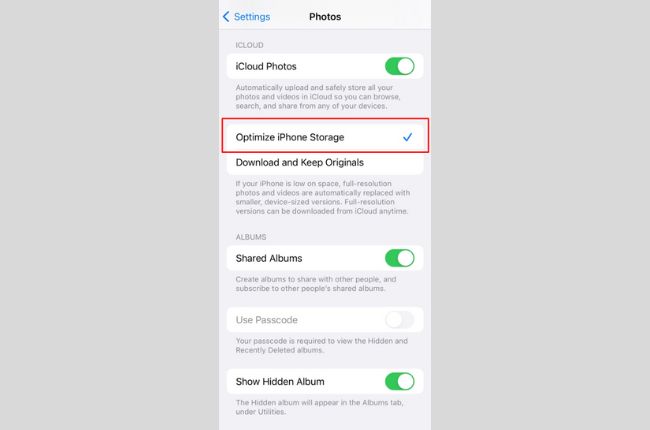
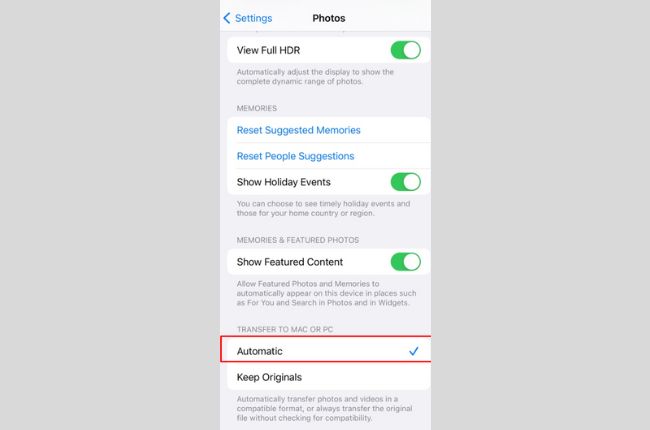
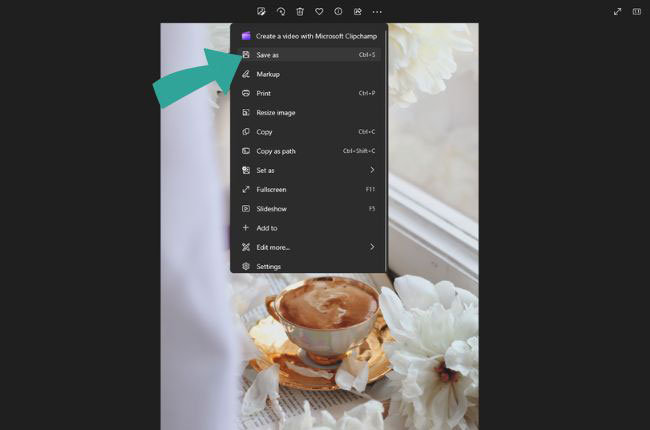
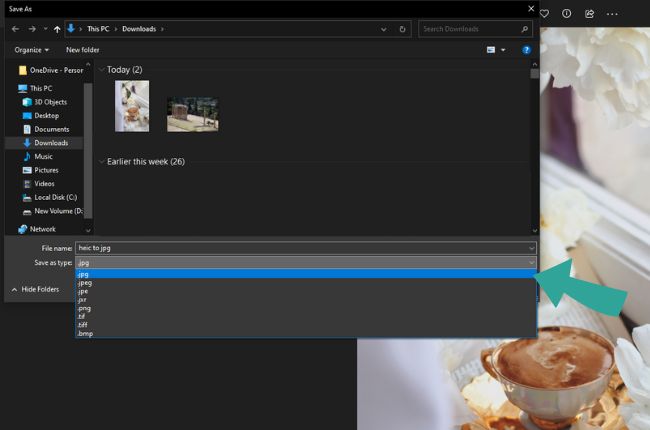
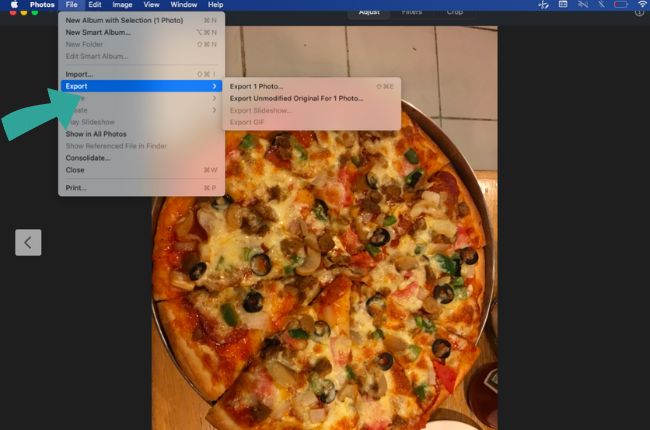
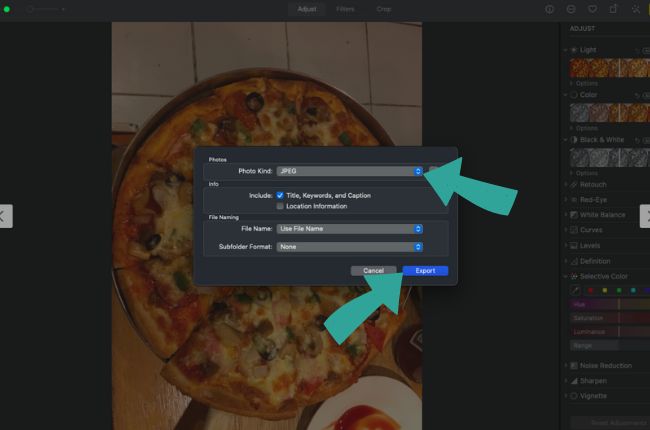
Kommentar eingeben